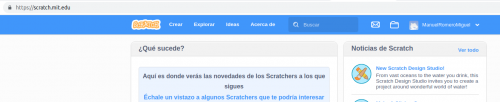|
|
| Línea 54: |
Línea 54: |
| | ===Instalar en el ordenador el entorno de trabajo=== | | ===Instalar en el ordenador el entorno de trabajo=== |
| | *Accedemos en la página web a instalación | | *Accedemos en la página web a instalación |
| − | *Podemos ver un enlace en la parte inferior de la página | + | *Podemos buscar el enlace en la parte inferior de la página para windows |
| − | [[Imagen:instalacionOffLine1.png|500px]]
| + | |
| | </div> | | </div> |
| | | | |
| | <div class="slide"> | | <div class="slide"> |
| | ;Instalando el entorno de trabajo | | ;Instalando el entorno de trabajo |
| | + | *Podemos instalar la versión 2 en linux como se expone a continuación |
| | *Al acceder nos muestra el proceso de instalación | | *Al acceder nos muestra el proceso de instalación |
| | *Es muy sencillo, hay que descargar dos fichero | | *Es muy sencillo, hay que descargar dos fichero |
Revisión de 18:11 29 nov 2021
DESARROLLO DE APLICACIONES CON SCRATCH
Instalación
- Tenemos dos versiones
- Actualemente tenemos la versión 3, que ha salido en el año 2019.
- Para trabajar con scratch, la mejor manera es hacerlo online, pero siempre puedes hacerlo offline
- Para ello tendrías que instalarlo en tu equpipo
https://www.scratch.school/aprender/descargar-scratch-3-0-a-nuestro-pc/
- De cualquier manera vamos a trabajar online en este caso, ya que actualmente la instalación en linux, aún no está disponible
Opciones
- Podemos ver las diferentes opciones que tenemos en el menú
- Crear
- Explorar
- Ideas
- Ayuda
y luego tenemos la opción de registrarnos, lo que nos permitirá:
- tener nuestros proyectos on line
- Si queremos, compartirlos para que otros lo vean y usen
Puntos clave
|
ScratchEstá basado en la idea de compartir conocimientos y trabajoy que otros la puedan aprovechar
|
El conocimiento compartido es una buena forma de aprender y avanzar
Actividad
- Nos conectamos al la web
- Nos registramos
- Creamos un nuevo proyecto
|
Instalar en el ordenador el entorno de trabajo
- Accedemos en la página web a instalación
- Podemos buscar el enlace en la parte inferior de la página para windows
- Instalando el entorno de trabajo
- Podemos instalar la versión 2 en linux como se expone a continuación
- Al acceder nos muestra el proceso de instalación
- Es muy sencillo, hay que descargar dos fichero
- El plugin de adobe para que funcione el entorno web y la ejecución de los programas
- El propio entorno de desarrollo
- Instalando el entorno de trabajo
- El material de apoyo no es necesario instalarlo

- Instalando el entorno ejecutando los ficheros descargados
- Se habrán descargado los fichero
- Scratch-443.air Es el editor offline
- Scratch2StarterProjects.zip Un directorio con carpetas de ejemplos de programas
- AdobeAIRInstaller.bin Programa de adobe para que funciones el editor
Archivo:ScratchInstalacion 2.png
- Ahora debemos instalar unas librerías para poderlo ejecutar
- Simplemente ejecutamos un script que dejamos compartido
Archivo:Script.txt